Mặc dù Windows 10 ổn định hơn rất nhiều so với các phiên bản Windows trước nhưng chúng ta vẫn cần có một số điều chỉnh quan trọng. Dưới đây là một vài bước cần thiết mà bạn có thể làm để nâng cao bảo mật cho Windows 10.
1. Kích hoạt System Restore
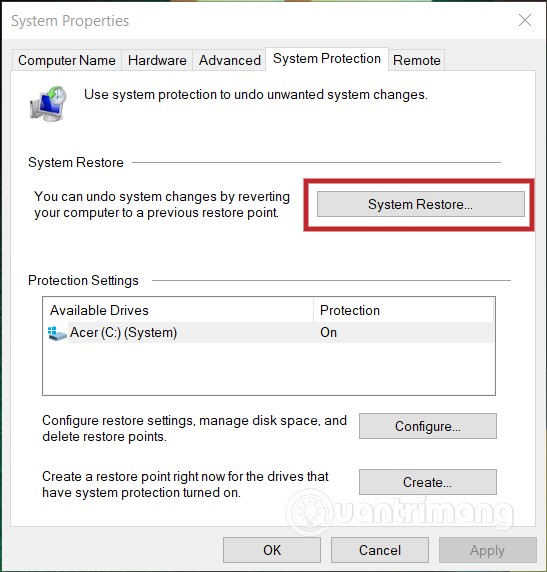
Tải nhầm file độc hại, xóa nhầm file hệ thống... có thể ảnh hưởng xấu tới máy tính của bạn. Chính vì thế, bạn luôn cần tạo điểm khôi phục cho hệ thống Windows 10 của mình. Chỉ vài cú nhấp chuột đơn giản là bạn đã có thể tạo được một điểm khôi phục mang lại rất nhiều lợi ích sau này.
Mời các bạn tham khảo thêm về cách khôi phục hệ thống Windows 10 trong bài viết dưới đây:
2. Kích hoạt Windows Update
Tội phạm mạng liên tục tìm cách xâm nhập vào máy tính Windows 10 của bạn thông qua các lỗ hổng bảo mật. Chính vì thế, bạn cần cập nhật Windows 10 thường xuyên để đảm bảo rằng các lỗ hổng luôn được vá kịp thời.
Bạn hãy truy cập Settings bằng tổ hợp phím tắt Windows + I sau đó vào Update & Security và đảm bảo rằng Windows 10 đã được cài tự động tải và cài đặt các bản cập nhật mới nhất.
3. Sử dụng phần mềm diệt virus mạnh mẽ
Windows 10 có sẵ phần mềm diệt virus mang tên Microsoft Defender. Phần mềm này là đủ để xử lý các mối lo ngại truyền thống như virus, các loại sâu kỹ thuật số. Tuy nhiên, theo các chuyên gia Microsoft Defender không đủ sức để chống lại các mối đe dọa mới xuất hiện như ransomware, adware, spyware, stalkerware và keylogger.
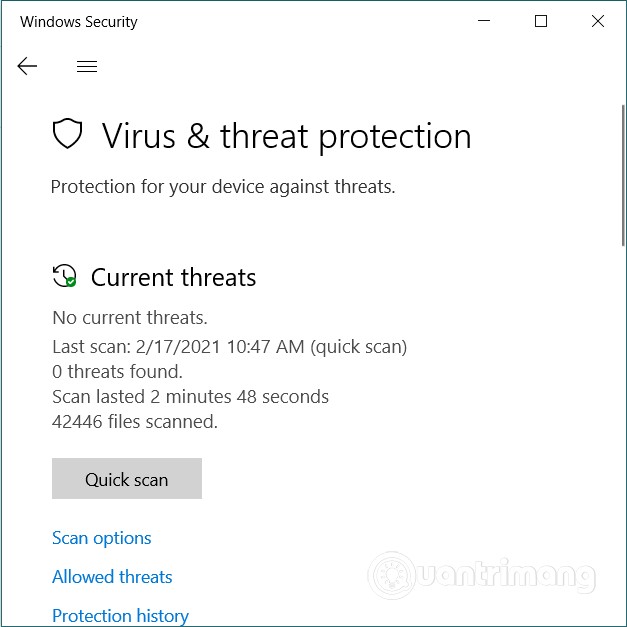
Hơn nữa, theo mặc định Microsoft Defender cũng không bảo vệ các trình duyệt của bên thứ ba như Google Chrome. Trớ trêu thay, đa số người dùng Windows 10 lại dùng trình duyệt của bên thứ ba.
Để đảm bảo an toàn, bạn nên dùng các phền mềm diệt virus sử dụng trí tuệ nhân tạo và machine learning để xác định các mối đe dọa dựa trên hành vi, logic...
4. Gỡ bloatware
Khi mua máy tính chính hãng có cài sẵn Windows 10 thì nhiều khả năng bạn cũng nhận được các phần mềm miễn phí. Bạn cần gỡ bỏ những phần mềm này ngay để đảm bảo an toàn.
Những phần mềm này có tên là bloatware và chúng thường nhanh chóng bị hết bản quyền, chiếm dụng tài nguyên hệ thống và thường kèm theo cả các phần mềm quảng cáo, gián điệp... Để gỡ bỏ các phần mềm không cần thiết bạn có thể tham khảo bài viết dưới đây:
5. Bảo mật mạng
Bạn phải kích hoạt tường lửa của Windows 10 để ngăn chặn các mối đe dọa. Để kích hoạt tường lửa, bạn nhấn nút Start sau đó nhập firewall và nhấp vào kết quả tìm kiếm đầu tiên. Tiếp theo, bạn nhấn vào từng mạng trong hệ thống và kích hoạt tường lửa cho tất cả các mạng.
Kích hoạt tường lửa là một lựa chọn rất quan trọng, đặc biệt là khi bạn điều hành một doanh nghiệp nhỏ. Tường lửa sẽ đảm bảo an toàn cho bạn và khách hàng của bạn.
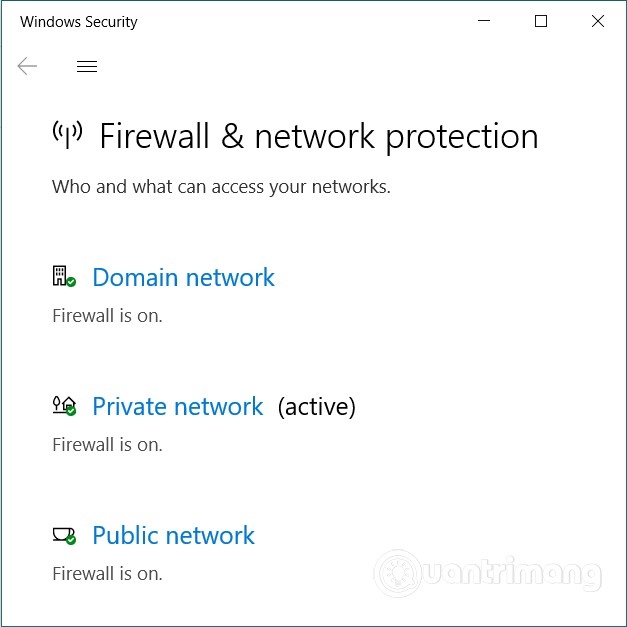
Để an toàn hơn nữa, bạn có thể sử dụng dịch vụ mạng riêng ảo (VPN) từ các công ty uy tín. Dịch vụ VPN sử dụng công nghệ WireGuard là an toàn nhất. Tuy nhiên, bạn nên tránh các dịch vụ VPN miễn phí vì chúng thường sử dụng công nghệ lỗi thời và thậm chí còn có thể chứa mã độc.
Chúc các bạn thành công và mời các bạn tham khảo thêm nhiều mẹo hay khác trên Quantrimang:
 Công nghệ
Công nghệ  Windows
Windows  iPhone
iPhone  Android
Android  Làng CN
Làng CN  Khoa học
Khoa học  Ứng dụng
Ứng dụng  Học CNTT
Học CNTT  Game
Game  Download
Download  Tiện ích
Tiện ích 
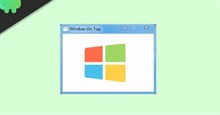










 Windows 10
Windows 10  Windows 11
Windows 11  Windows 7
Windows 7  Cấu hình Router/Switch
Cấu hình Router/Switch  Windows 8
Windows 8  Linux
Linux  Đồng hồ thông minh
Đồng hồ thông minh  Chụp ảnh - Quay phim
Chụp ảnh - Quay phim  macOS
macOS  Phần cứng
Phần cứng  Thủ thuật SEO
Thủ thuật SEO  Kiến thức cơ bản
Kiến thức cơ bản  Dịch vụ ngân hàng
Dịch vụ ngân hàng  Lập trình
Lập trình  Dịch vụ công trực tuyến
Dịch vụ công trực tuyến  Dịch vụ nhà mạng
Dịch vụ nhà mạng  Nhà thông minh
Nhà thông minh  Ứng dụng văn phòng
Ứng dụng văn phòng  Tải game
Tải game  Tiện ích hệ thống
Tiện ích hệ thống  Ảnh, đồ họa
Ảnh, đồ họa  Internet
Internet  Bảo mật, Antivirus
Bảo mật, Antivirus  Họp, học trực tuyến
Họp, học trực tuyến  Video, phim, nhạc
Video, phim, nhạc  Giao tiếp, liên lạc, hẹn hò
Giao tiếp, liên lạc, hẹn hò  Hỗ trợ học tập
Hỗ trợ học tập  Máy ảo
Máy ảo  Điện máy
Điện máy  Tivi
Tivi  Tủ lạnh
Tủ lạnh  Điều hòa
Điều hòa  Máy giặt
Máy giặt  Quạt các loại
Quạt các loại  Cuộc sống
Cuộc sống  Kỹ năng
Kỹ năng  Món ngon mỗi ngày
Món ngon mỗi ngày  Làm đẹp
Làm đẹp  Nuôi dạy con
Nuôi dạy con  Chăm sóc Nhà cửa
Chăm sóc Nhà cửa  Du lịch
Du lịch  Halloween
Halloween  Mẹo vặt
Mẹo vặt  Giáng sinh - Noel
Giáng sinh - Noel  Quà tặng
Quà tặng  Giải trí
Giải trí  Là gì?
Là gì?  Nhà đẹp
Nhà đẹp  TOP
TOP  Ô tô, Xe máy
Ô tô, Xe máy  Giấy phép lái xe
Giấy phép lái xe  Tấn công mạng
Tấn công mạng  Chuyện công nghệ
Chuyện công nghệ  Công nghệ mới
Công nghệ mới  Trí tuệ nhân tạo (AI)
Trí tuệ nhân tạo (AI)  Anh tài công nghệ
Anh tài công nghệ  Bình luận công nghệ
Bình luận công nghệ  Quiz công nghệ
Quiz công nghệ  Microsoft Word 2016
Microsoft Word 2016  Microsoft Word 2013
Microsoft Word 2013  Microsoft Word 2007
Microsoft Word 2007  Microsoft Excel 2019
Microsoft Excel 2019  Microsoft Excel 2016
Microsoft Excel 2016  Microsoft PowerPoint 2019
Microsoft PowerPoint 2019  Google Sheets - Trang tính
Google Sheets - Trang tính  Code mẫu
Code mẫu  Photoshop CS6
Photoshop CS6  Photoshop CS5
Photoshop CS5  Lập trình Scratch
Lập trình Scratch  Bootstrap
Bootstrap